
えんおう
こんにちは!漆黒のPCゲーマーです
当サイトではPCゲームを始めようと考えている方や既にPCゲームをプレイしているがゲーミングデバイスについてもっと知りたいという方に向けて
PCゲームライフがもっともっと楽しくなれるよう協力したいという思いで作りました
PCゲームってゲームすることが勿論楽しいですが、それだけではなく自分に合ったマウス、キーボード、ヘッドセットなどゲーミングデバイスを集めることも楽しみの一つです

今回はそんなPCゲームを始めようと考えているあなたに楽しくゲームライフを送れるようにPCゲームに必要なものや周辺機器について解説しています
結論から言うとPCゲームに必要なものは
- ゲーミングPC
- 快適なインターネット回線
- ゲーミングモニター
- ゲーミングキーボード
- ゲーミングマウス
- ゲーミングマウスパッド
- ゲーミングヘッドセット/イヤホン
- 机、椅子
- その他便利グッズ
になります
今回はこれらの選び方のポイントを解説していきますので、是非あなたの最高なPCゲーム環境を作っていってください
PCゲームで遊ぶために必要なものを解説!目的に合ったゲーミングデバイスを選ぼう
1ゲーミングPC|あなたのやりたいゲームに合ったPCを選ぼう


| CPU | i9-13900K |
| グラボ | GeForce RTX4080 |
| メモリ | 8×4 32GB DDR4 SDRAM |
| SSD | 2TB |
| HD | 2TB |
| 電源 | 1000W |
PCゲームをプレイするにはまずはゲーミングPCが無ければ始まりませんよね
高性能なゲーミングPCを買えば快適にプレイ出来るのは間違いありませんが、上を見ればキリのない世界です
なので自分のやりたいゲームに合わせてそのゲームの推奨ゲーミングPCを購入することを勧めます
とここで気になるのが
- 自作PCを作った方がいいのか?
- BTOパソコンといって既にできているゲーミングPCを買う方がいいのか??
という点です
どちらもメリットデメリットがありますが、結論からいうと初心者の方はBTOパソコンを買うのがお勧めです
同じ性能で自作とBTOパソコンでは1~2万程度自作の方が安いですが、組み立てやセットアップ、保証などを考えたら遥かにBTOパソコンの方がお勧めです

えんおう
私自身自作PCを組んだことがありますが、結構躓きポイントが多くて大変でした
自作はそれなりの覚悟は必要です
もちろん自作したいという方もいると思いますので、自作に挑戦する方は十分に知識を身に着けてから作るようにしましょう
BTOパソコンを購入してすぐにゲームを始めたい方は、やりたいゲームに合ったゲーミングPCを選ぶ必要があります

えんおう
やりたいゲームに合わせてBTOパソコンを買うのが一番お勧め
2.インターネット回線|安定は有線だが無線でもやりようはある
オンラインゲームをやるなら必須なインターネット回線!
当然速い方がいいに決まっているので、出来ることなら有線で繋ぐことを推奨します
かなり長い10mや20mのLANケーブルもありますので、許せるのであれば無理やり引っ張ってしまうのも有効です

えんおう
私はリビングから自分の部屋まで約10m有線で引っ張っています。廊下に線が転がっているので見栄えは悪いです
家庭によっては配線が廊下を通っていることが許されない方もいますよね
そういった方は無線LANを使用するしかないですが、Wi-Fiルーターも物によって速度が全然違うので、速度の出るWi-Fiルーターを使用しましょう
お勧めWi-Fiルーター
3.ゲーミングモニター|144Hz以上のモニターは必須

PS4やSwitchをメインにやっている方は普段TVでゲームをしていませんか??
実は普通のTVってPCゲームをやるうえで色々と勿体ないことがあります
- フレームレートが最大60Hz(fps)
- 画面が大きいのでシューティングゲームでは不利
- ゲーミングモニターには暗い場所を明るくしたりとゲームに有利になる機能が盛りだくさん
フレームレートに関してPS4では60FPSが限界ですがPCゲームでは上限はありません。60FPSと100FPSでは明らかに動きの細かさが違います
フレームレートとは1秒間に何個の描写(絵)が映し出されているかの数値です
パラパラ漫画をイメージして貰えれば分かりやすいです
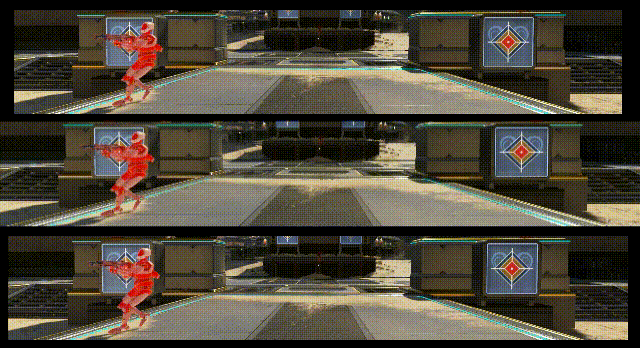
フレームレートはPS4では最大でも60fpsが限界でしたが、PC版では200fps以上出すことが可能です

えんおう
1秒間に60コマと200個までは見える情報量が段違いです
しかしPCがいくら100FPS以上のフレームレートを出せたとしてもモニター(TV)が対応していなければ、実際は60FPSに見えてしまいます
なので高リフレッシュレート(フレームレート)に対応したゲーミングモニターを購入しましょう
FPSやTPSなど一瞬の判断が必要なゲームでは全体を視認しやすい24インチモニターがお勧めです
MMORPGなどはUIが多く画面を邪魔しがちなので、ウルトラワイドモニターなどでプレイすると広い世界観を堪能することが出来てお勧めです(PCの要求スペックが上がるので注意)
FPSプレイヤー推奨
BenQ zowie xl2411k(144Hz)/XL2546K(Hz)
MMORPGなどグラフィックを重要視したい方
フルHD
WQHD
UWQHD
4K
4.ゲーミングキーボード!打鍵音や使いやすさが違う

PCゲームではキーボードを使って操作したりチャットを打ったりするので、キーボードが必須になります
ゲーミングキーボードは
- 応答速度が速い
- 便利なマクロを入れれる
- 指定ボタンを無効化できる
- イルミネーションのバリエーションが多い
など便利な機能がたくさんついています
最近ではアクチュエーションポイントとリセットポイント(ラピッドトリガー)の変更が出来るキーボードが流行しており、ヴァロラントなどFPSをプレイする際にかなり有利になることが出来ます
アクチュエーションポイントとはキーを押し込んだ際にどの位置で入力したかを認識するかの距離です
0.1mm~3.6mmまで設定できます
これは磁気センサータイプのスイッチやキーボードだから可能である技術で、今までのメカニカルスイッチでは使用上アクチュエーションポイントを変更することは出来ませんでした
| アクチュエーションポイント | |
| CherryMX赤軸 | 2.0mm |
| CherryMX銀軸 | 1.2mm |
| APEX PRO | 0.1~3.6mm |
| ERECOM VK600A | 0.1~3.6mm |
ラピッドトリガー(リセットポイント)とはキーを押し込んで戻す際にどの程度上がれば離した判定にするかを設定できる機能です
ラピッドトリガーを1mmに設定した場合戻し始めた位置から1mm上に行ったらOFFになります

えんおう
ここ重要です
またアクチュエーションポイントを2mmに設定した場合押し始めてから2mm下に動いたらONになります

えんおう
一番上から2mmではないです
リセットポイントON,OFFの違い
この違いがリセットポイント(ラピットトリガー)搭載キーボードの強みです
- ストッピングが重要なVALORANTでは超有利
- APEXではキャラコンがやり易い
またキーボードはフルサイズ(100%)とテンキーレス(80%)タイプ60%タイプがあります

個人的にはテンキーレスの方が小さく場所を取らなくて好きですが、普段使いする方に取ったらテンキーがあった方が便利かもしれません
この辺は自分の使用感環境に合わせて選べばいいと思います
5.ゲーミングマウス|あなたが使いやすいマウスを見つけよう

ゲーミングマウスは通常のマウスと違い
- 正確にマウスの動きを読み取ってくれる
- クリックの反応速度が速い
- マウス本体の持ちやすい
- ショートカットボタンが多い
など通常のマウスとは比べものにならないくらい高性能な機能を持っています
その中でもマウスの形やボタンの数、無線有線など様々なマウスがあります
人によって使いやすいマウスは異なりますので自分に合ったマウスを見つける必要があります

えんおう
FPSやMOBAなどをマウスでやる方以外は特にこだわる必要はないです
軽さ重視 Logicool G G PRO X SUPERLIGHT2
多ボタンマウス Logicool G G502X PLUS
6.マウスパッド|マウスパッドが無ければいいマウスも台無しに
マウスパッドはかなり重要なもので、特にシューティングゲームをメインにする方はここを拘るだけで大きく変わります
マウスパッドには主に
- 布製
- ハード(プラスチック)
の2つの種類があります(ガラス等もあるが数が少なく使用者も少ないので抜きます)
2つの特徴
どちらもメリットデメリットがありますので完全に好みの問題です
あなたが使いやすいマウスパッドを見つけるしかないです
- 性格なエイムがしたいなら布
- 素早くエイムしたいならハード

えんおう
管理人は布系でSteelSeries QcKを愛用しています
7.ヘッドホン/ヘッドセット/イヤホン|音で勝敗を左右するでので重要

PCゲームにおいて音響関係はかなり重要です
- FPSでは音で相手の居場所を察知したり
- バーチャルサラウンドで迫力ある戦闘を楽しんだり
ここを拘ることでもっとゲームが面白くなること間違いなしなので、いいヘッドセットやイヤフォンは必須です
有線タイプと無線タイプがありますが2つの特徴は以下の通りです

えんおう
管理人は有線はEPOS/Sennheiser GSP600無線はG PROXを愛用しています
EPOS H6 Pro
3色展開で開放型と密閉型があります

えんおう
GSP600は密閉型 GSP500は開放型でした
8.机|椅子

PCゲームはキーボードとマウスを主に使用するので机と椅子は必須になります
机には必ずサイズ表記がされているので、欲しいと思った机のサイズが自分の部屋にマッチするかメジャーで計りましょう
椅子は長時間座ると腰にダメージを追ってしまいますので、できればこだわっていきたいところです

えんおう
管理人はAKRacing Premiumに座っています
9.その他のPC周りの便利なデバイス
デスクライト
BenQ ScreenBar

BenQ ScreenBarはモニターの上に掛けるタイプの照明で、手元の明るさを大幅に上げてくれる優れたアイテムです


また目の疲労を抑える効果もあり、あるとかなり快適なのでお勧めです
USBハブ
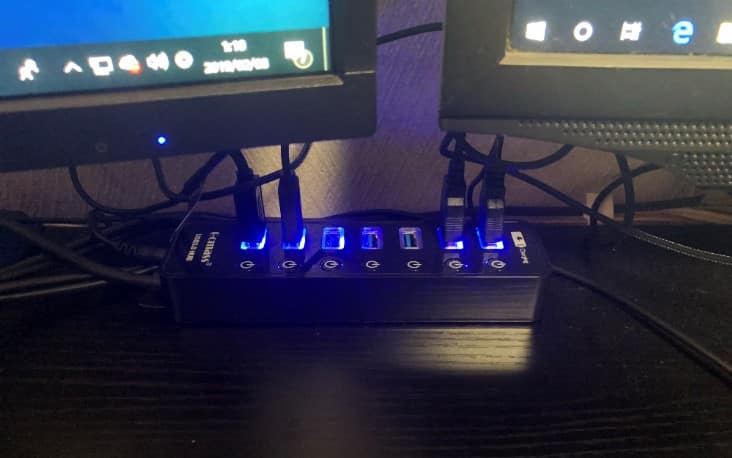
USBのハブですが、PC本体にはUSBが差せる場所が3~4つしかないので、間違いなく足りなくなってきますのでUSBハブが必要になります
USBハブには
- セルフパワー
- バスパワー
の二つの種類があります
セルフパワーというのはUSBハブ自体に電源コードがあり電力を別から補ってくれるタイプです
バスパワーはそれが無いタイプで、たくさんのUSBを分岐すると電力不足でうまく動作しない可能性があります
なので個人的にはセルフパワータイプのUSBハブがお勧めです

電源タップ

電源タップはほぼ必須になるかと思います
何でもいいといえば何でもいいのですが、管理人はAnker PowerPort Strip PD 6という電源タップを使用しています
- 各電源の幅が広い
- USBが3つあるので充電機に便利
- モバイルバッテリーで有名なAnker社の製品なので安心感がある(PSE認定商品 )
普通の電源タップだと幅が狭いので大きい電源タイプだと下の画像のようになってしまいます

しかしAnker PowerPort Strip PD 6なら

これはひょうきんな例ですが、便利なので気になった方はAnker PowerPort Strip PD 6のレビュー記事があるので参考にして下さい
LED照明

お洒落な部屋にはLED照明はお勧めです
ナノリーフもお勧めです
PCゲームで遊ぶために必要なもの|最後に
今回はPCゲームをする為に必要なものを紹介、解説していきました
全部揃えるには一体いくら必要になるのか??と計算するのも怖いですが、少しずつ理想のPCゲーム環境を整えていけばいいと思います
最後にもう一度まとめますとPCゲーム環境に必要なものは
- ゲーミングPC
- 快適なインターネット回線
- ゲーミングマウス
- ゲーミングマウスパッド
- ゲーミングモニター
- ゲーミングキーボード
- ゲーミングヘッドセット
- 机、椅子
- その他便利グッズ
あなただけの快適で理想なPCゲーム環境を整えて楽しいPCゲームライフを送って欲しいと思います
では!!






































































